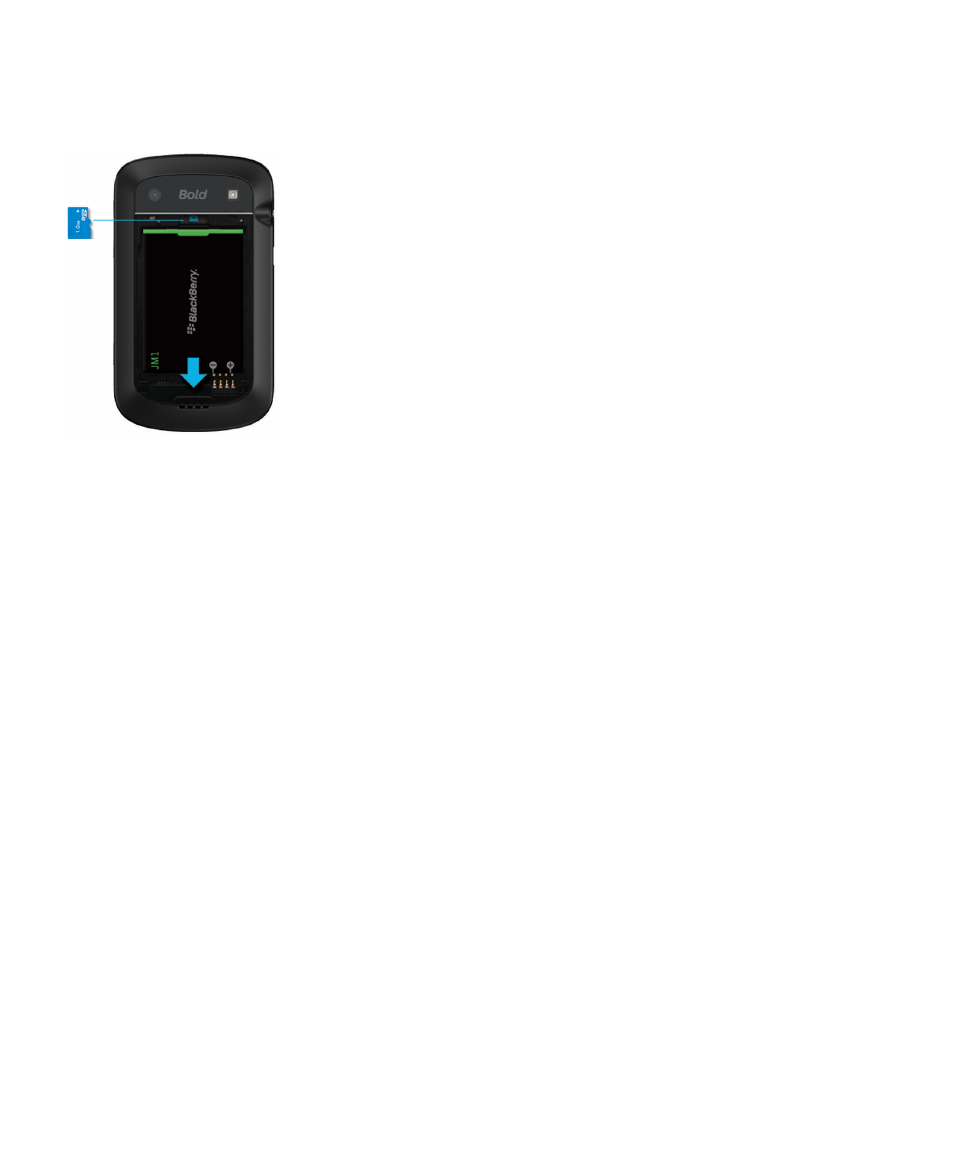
Elemente noi ale BlackBerry 7.1
BlackBerry 7.1 îmbunătăţeşte experienţa BlackBerry cu funcţii noi şi aplicaţii inovatoare.
BlackBerry Tag
Trimiteţi imagini, melodii, clipuri video, documente, contacte, pagini Web şi note vocale între două dispozitive compatibile
NFC. Atingeţi partea din spate a telefonului smartphone BlackBerry de partea din spate a altui dispozitiv compatibil NFC.
Pentru informaţii suplimentare, consultaţi
BlackBerry Tag
.
Etichete inteligente
O nouă interfaţă cu utilizatorul intuitivă vă permite să creaţi cu uşurinţă etichete inteligente şi să partajaţi informaţii cu alţi
utilizatori de dispozitive compatibile NFC. Creaţi o etichetă inteligentă pentru a deschide o pagină Web, a apela un număr
de telefon, a trimite un mesaj text sau de e-mail, a deschide o aplicaţie sau a vizualiza o locaţie pe o hartă. De asemenea,
puteţi copia informaţiile etichetei inteligente pe autocolante cu etichete inteligente inscripţionabile pentru a le adăuga la
postere şi altele. Pentru informaţii suplimentare, consultaţi
Etichete inteligente
.
Apelarea Wi-Fi
Dacă furnizorul dvs. de servicii wireless acceptă apelarea Wi-Fi şi vă abonaţi la acest serviciu, puteţi efectua şi primi apeluri
prin reţeaua Wi-Fi. Pentru informaţii suplimentare, consultaţi
Apelarea Wi-Fi
.
Ghidul utilizatorului
Asistenţă rapidă
11
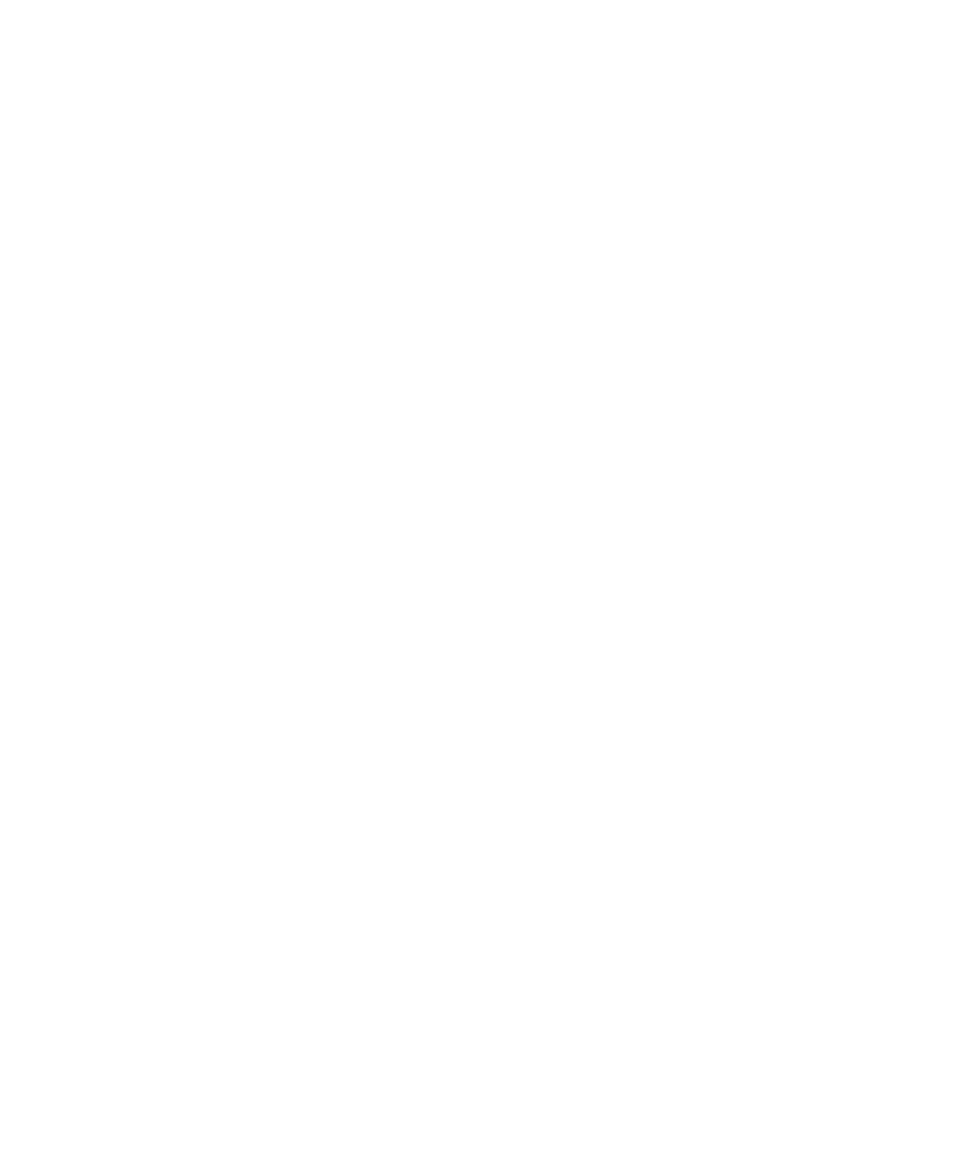
Modul hotspot mobil
Când activaţi modul hotspot mobil, puteţi utiliza telefonul smartphone ca hotspot mobil, astfel încât alte dispozitive activate
pentru Wi-Fi să poată utiliza conexiunea de reţea mobilă de pe telefonul dvs. smartphone. Pentru informaţii suplimentare,
consultaţi
Modul hotspot mobil
.
Înainte de a utiliza telefonul smartphone în modul hotspot mobil, citiţi cele mai recente informaţii despre siguranţă şi
produs de la
www.blackberry.com/docs/smartphones
.
Controlul parental
Controlul parental este conceput pentru a vă ajuta să controlaţi mai bine modul în care sunt utilizate caracteristicile
telefonului smartphone BlackBerry. Cu ajutorul controlului parental puteţi să blocaţi conţinut, să activaţi şi să dezactivaţi
caracteristici şi să decideţi ce tipuri de comunicaţii sunt disponibile. Pentru informaţii suplimentare, consultaţi
Activarea
controlului parental
.
Mesaje publice de avertizare
Dacă furnizorul dvs. sau organizaţia de servicii wireless utilizează un sistem public de avertizare, puteţi primi mesaje
publice de avertizare, cum ar fi avertizări privind vremea sau mesaje de alertă de culoarea chihlimbarului pe telefonul dvs.
smartphone. Pentru informaţii suplimentare, consultaţi
Sisteme publice de avertizare
.
Ce este nou în BlackBerry 7
BlackBerry 7 include mai multe caracteristici şi servicii noi şi captivante, precum şi câteva îmbunătăţiri pentru
caracteristicile existente.
BlackBerry ID
Un BlackBerry ID reprezintă un e-mail şi o parolă care vă oferă acces rapid la produsele şi serviciile BlackBerry. După ce
creaţi BlackBerry ID, vă puteţi conecta la orice produs BlackBerry care acceptă BlackBerry ID. De exemplu, cu BlackBerry
ID, puteţi gestiona aplicaţiile pe care le-aţi descărcat din vitrina virtuală BlackBerry App World şi le puteţi păstra pe cele pe
care le-aţi descărcat când comutaţi dispozitivele. Pentru informaţii suplimentare, consultaţi
BlackBerry ID
.
Căutare activată vocal
Căutaţi ceva anume? Acum puteţi utiliza comanda vocală pentru a căuta asistenţă, contacte, documente, imagini, clipuri
video şi altele pe telefonul smartphone şi pe Internet. Pentru informaţii suplimentare, consultaţi
Căutarea elementelor
utilizând căutarea vocală
.
Ghidul utilizatorului
Asistenţă rapidă
12
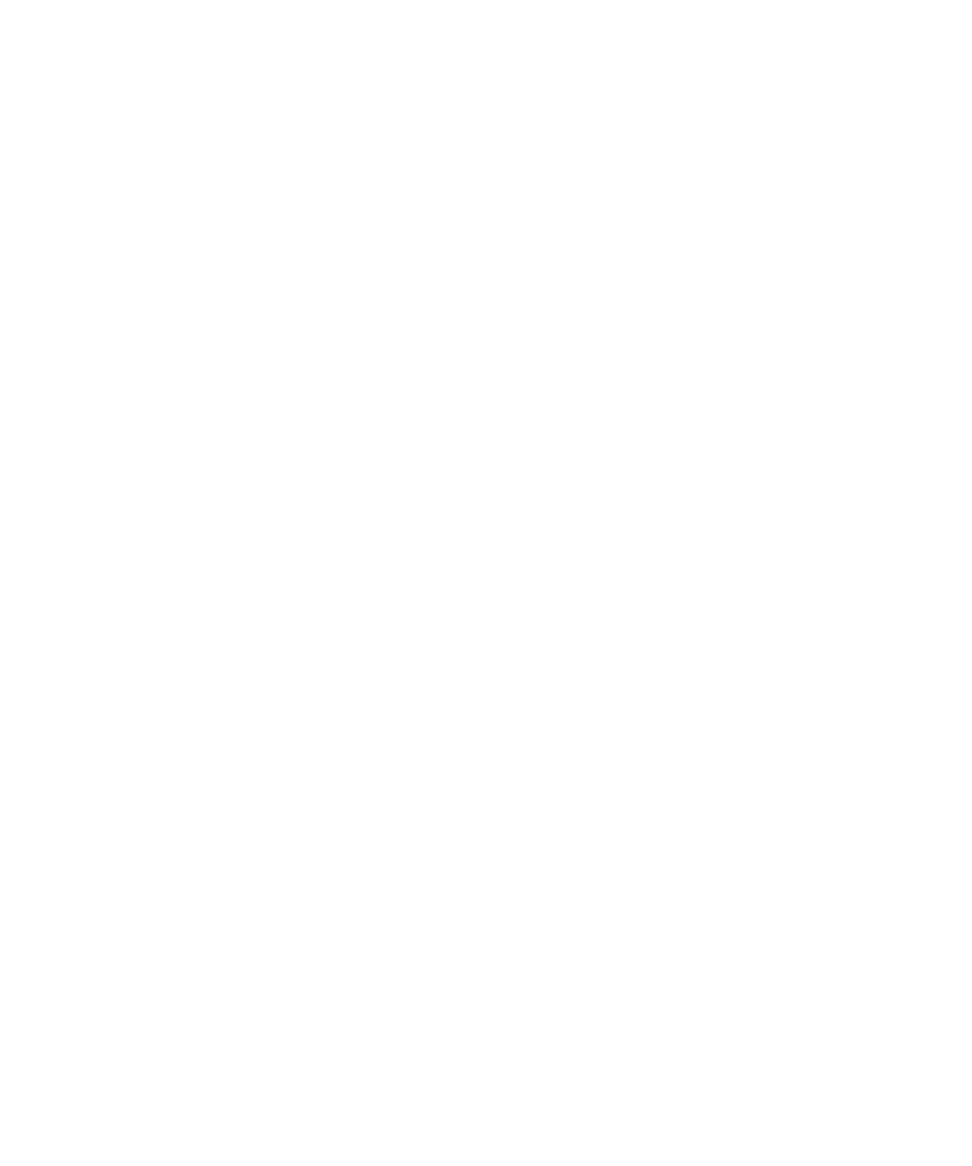
Personalizarea ecranului de întâmpinare
Personalizaţi şi mai mult ecranul de întâmpinare prin ascunderea panourilor pe care nu le utilizaţi regulat şi prin
ascunderea pictogramelor din anumite panouri sau din toate panourile. Pentru informaţii suplimentare, consultaţi
Afişarea
sau ascunderea unui panou din ecranul de întâmpinare
şi
Afişarea, ascunderea sau căutarea pictogramei unei aplicaţii
.
Aplicaţia Busolă
Stabiliţi cu uşurinţă care este poziţia dvs. faţă de polii magnetici sau nordul geografic ai Terrei. Puteţi, de asemenea, să
utilizaţi busola cu aplicaţii bazate pe locaţie (de exemplu aplicaţia Hărţi) pentru a căuta direcţii pe baza unor coordonate.
Pentru informaţii suplimentare, consultaţi
Busolă
.
Tehnologia NFC
Tehnologia NFC vă permite să faceţi schimb rapid de informaţii între telefonul smartphone şi accesoriile inteligente,
terminalele de plată inteligente, punctele de acces inteligente şi etichetele inteligente. Când atingeţi cititorul de etichete
inteligente NFC al telefonului smartphone de o etichetă inteligentă, puteţi vizualiza informaţii precum adrese Web, taloane,
ilustraţii, fişiere media şi detalii ale evenimentelor. Pentru informaţii suplimentare, consultaţi
Tehnologia NFC
.
Preluare apeluri fără atingere
Nu trebuie să folosiţi mâinile pentru a prelua apeluri când utilizaţi un set de căşti compatibil Bluetooth
®
sau un set de căşti
obişnuit! Acum puteţi seta telefonul smartphone să răspundă automat la apeluri după 5 secunde. Pentru informaţii
suplimentare, consultaţi
Modificarea modului în care răspundeţi la apeluri cu un set de căşti
.
Îmbunătăţiri pentru Bluetooth
Acum puteţi trimite simultan imagini multiple utilizând tehnologia Bluetooth. Pentru detalii, consultaţi
Trimiterea unui
fişier
.
Printr-o metodă convenabilă, puteţi trimite şi primi o carte de vizită (denumită şi vCard) utilizând tehnologia Bluetooth şi
puteţi salva în lista de contacte de pe telefonul smartphone cartea de vizită primită. Pentru informaţii suplimentare,
consultaţi
Trimiterea cărţilor de vizită utilizând tehnologia Bluetooth
.
Îmbunătăţiri pentru video
Înregistraţi şi redaţi clipuri video în format HD (720 x 1280). Pentru informaţii suplimentare, consultaţi
Schimbarea
dimensiunii şi formatului clipului video
.
Ghidul utilizatorului
Asistenţă rapidă
13
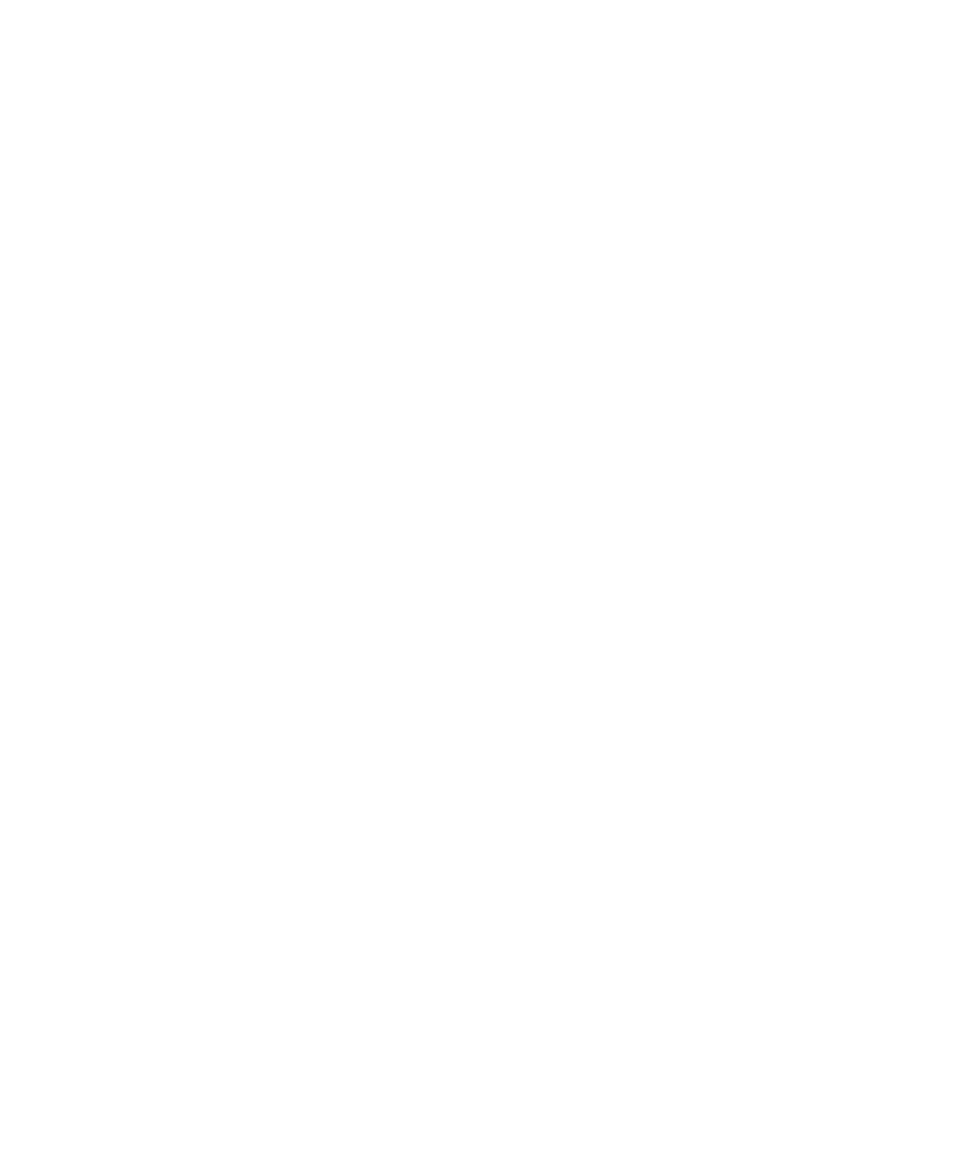
Îmbunătăţiri pentru imagini
Când rotiţi imagini în format JPEG şi PNG, imaginile sunt salvate automat în modul de vizualizare rotit.
Sortaţi imaginile de la cele mai noi la cele mai vechi, sau de la cele mai vechi la cele mai noi. Acest lucru vă permite să
redaţi o diaporamă în ordinea în care au fost fotografiate imaginile.
Acum puteţi vizualiza imagini în redarea diaporamă utilizând tranziţii precum glisarea, transfocarea şi panoramarea.
Pentru informaţii suplimentare, consultaţi
Modificarea opţiunilor de redare a diaporamelor
.